
今回の「Akimet」ですが、WordPressをインストールした際にあらかじめ入っているプラグインです。
ブログ運営をしていると、スパムコメント多く寄せられます。
プラグインを導入すると、そのスパムコメントを正確に判別して、一般(通常)のコメントが寄せられた際には、きちんと自分のところに届けてくれるようになりますよ!
ちなみに、一定の期間が過ぎると自動的に削除もしてくれます。
このプラグインを導入すると、多くのスパムコメントがきても自動的に対処してくれるので、サイトを立ち上げたら、必ずAkimetをインストールして快適なブログ運営を行なっていきましょう。
このプラグインは、外国語のコメントを防ぎ切れなかったり、そもそもアフィリエイトブログのような商用利用では、基本的には、有料プランを使わなければいけないようです。
そのため、商用利用に該当する場合で無料でスパム対策を行いたい場合は、下記の代替案を検討してみてください。
◉プラグイン「Invisible reCaptcha for WordPress」とreCAPCHAの連携
◉プラグイン「CAPTCHA 4WP」とreCAPCHAの連携
◉プラグイン「Advanced Google reCAPTCHA」とreCAPCHAの連携
◉プラグイン「Contact Form7」とreCAPCHAの連携
Akismetの設定手順について
Akismetは先ほど申し上げた通り、もともとWordPressにインストールされているプラグインです。
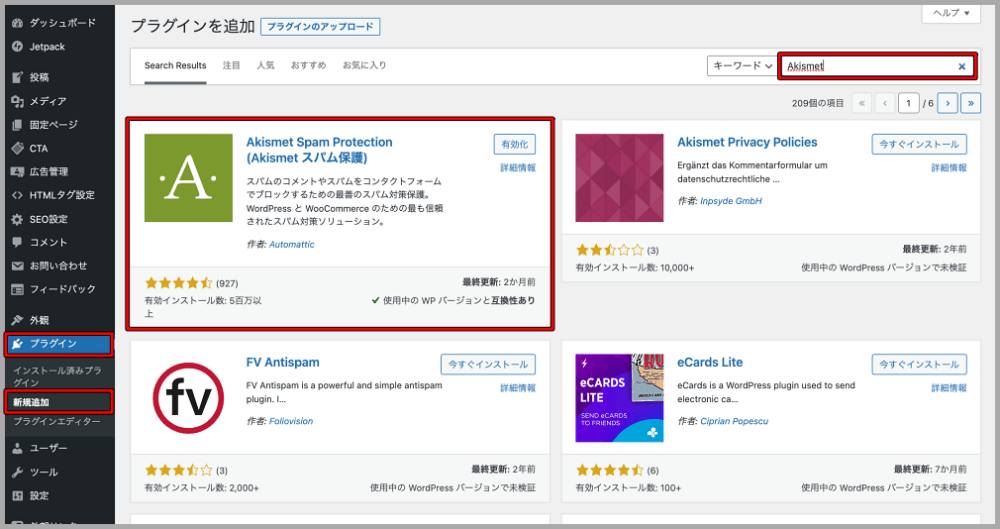
まずは、Akismetをインストール後有効化して初期設定していきましょう!
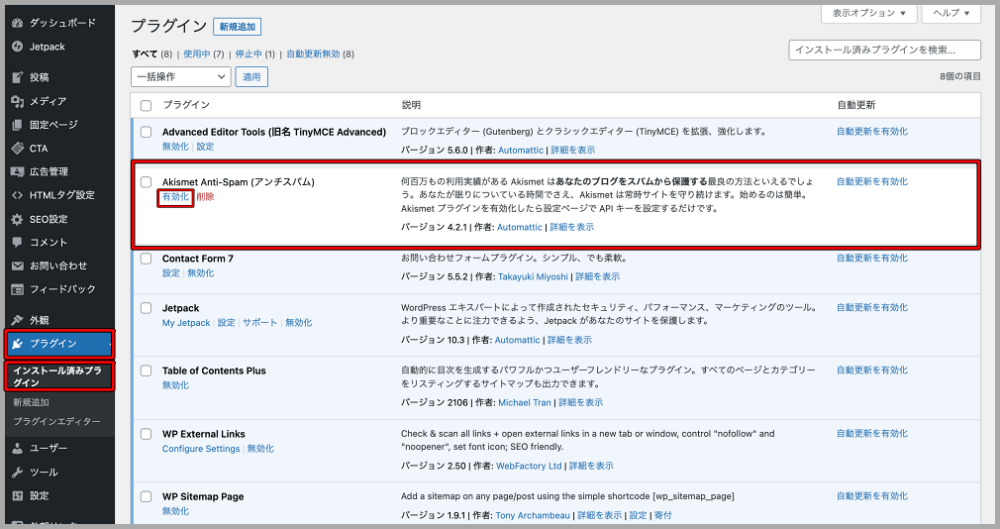
【手順はこちら】
- ダッシュボード>プラグイン>インストール済みプラグイン>Akismetを探して有効化
参考記事:【WordPressのプラグイン】無料で便利な機能満載!インストール方法と3つの注意点 - API Keyを取得する
Akismetの初期設定について解説
それではプラグインAkismetに必要な初期設定を解説していきますね!
API Keyの取得方法ですがAismetの設定にはAPI Keyを取得する必要があります。
しかし、すでに取得している方もいらっしゃると思うので、今回はすでに取得している方と初めてAPI Keyを取得される方のやり方の両方の手順について解説させていただきます。
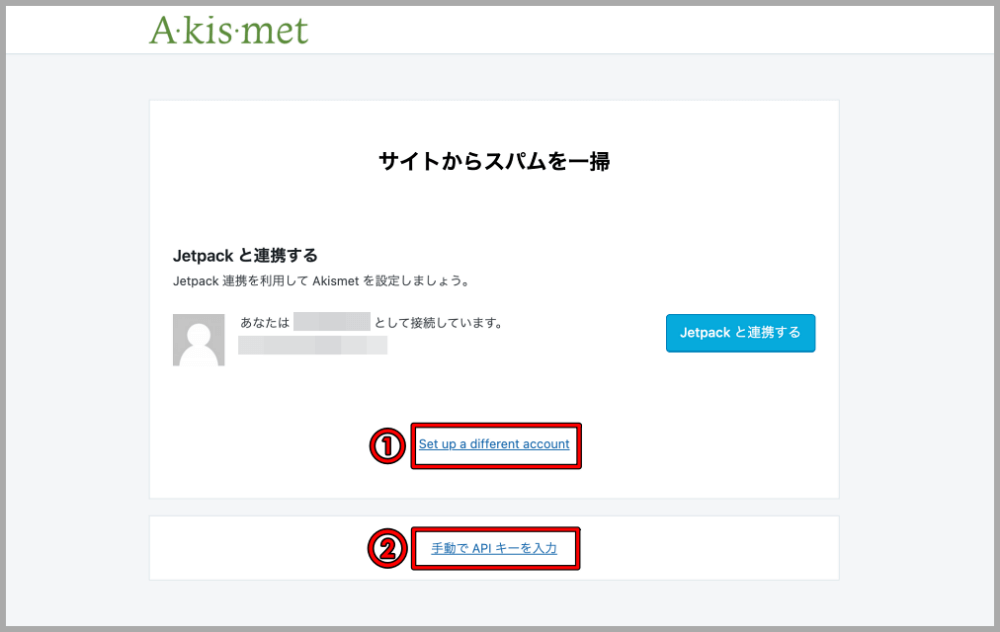
初めてAPI Keyを取得する方は、“①set up a different acconut”という項目をクリックします。
もしすでに、API Keyをお持ちの方は、“②手動でAPI Keyを入力”という項目をクリックします。
初めてAPI Keyを取得する場合
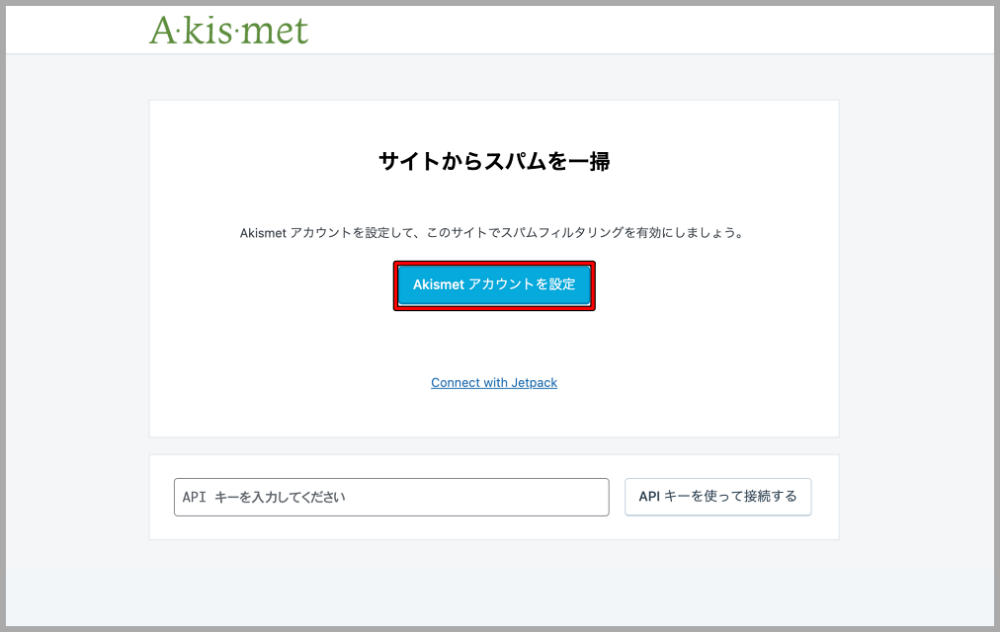
初めてAPI Keyを取得の場合は、上記のような「AKISMET アカウントを設定」をクリック!
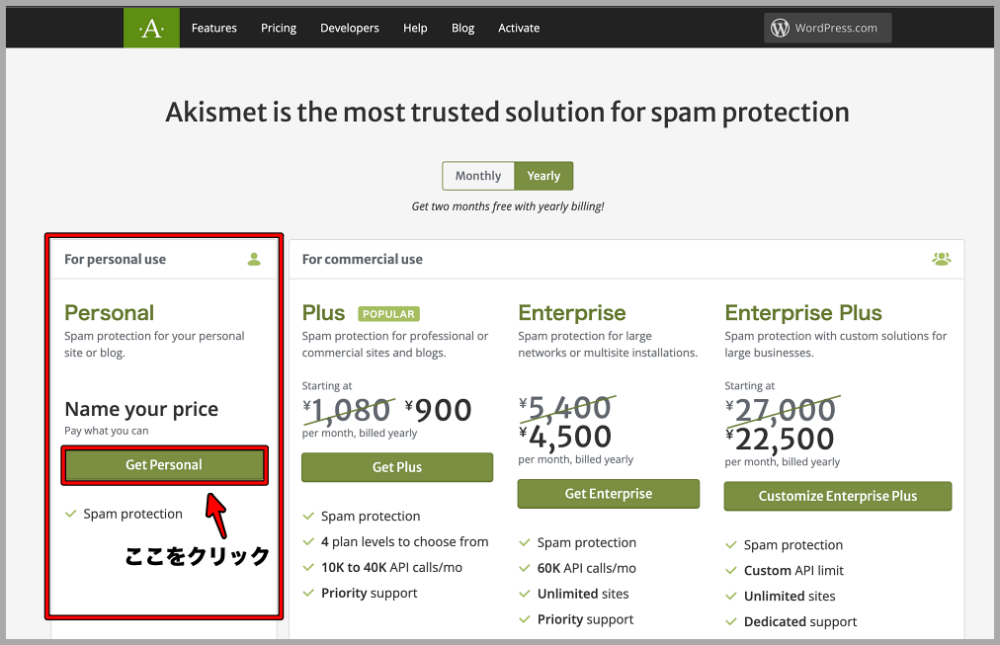
次に料金プランが表示されると思いますので、プランは、商用利用ではない場合の無料を選択したいので「Personal」の「 Get Personal」をクリックしましょう。
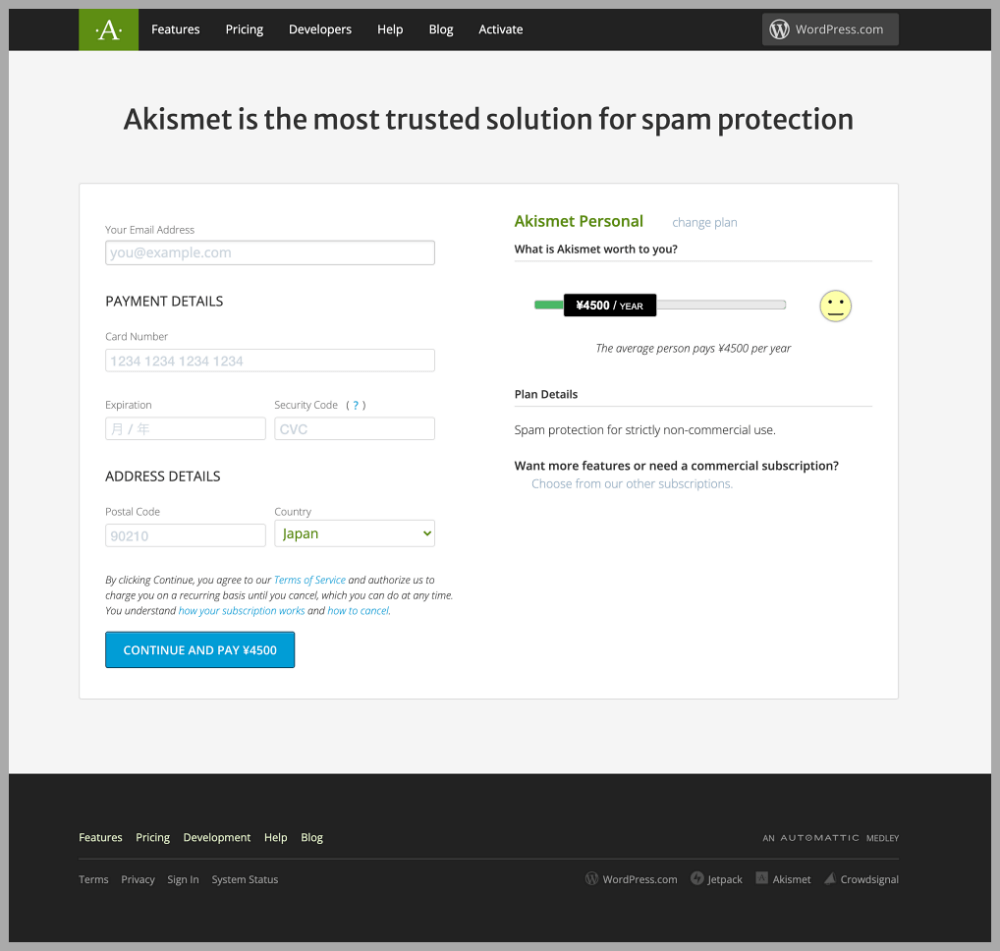
上記は、「 Get Personal」をクリックした後のデフォルトの設定画面であり、「¥4500/YEAR」となっているので、料金が発生してしまいます。
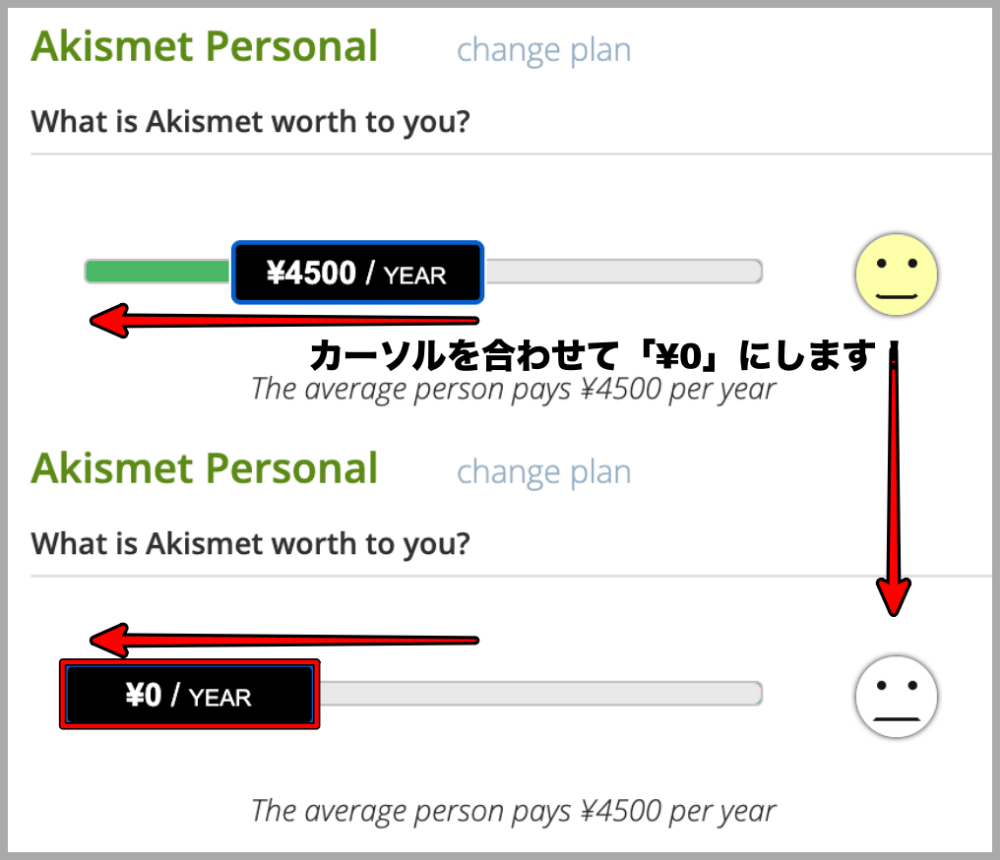
注意!ここ間違えると料金が発生します!値段の書いてある部分をつまみながら左へスクロールして料金が発生しないように0円に設定しましょう!
カーソルを「¥4500/YEAR」から「¥0/YEAR」に合わせると、下記のような画面になるので、必要な情報を入力していきます。
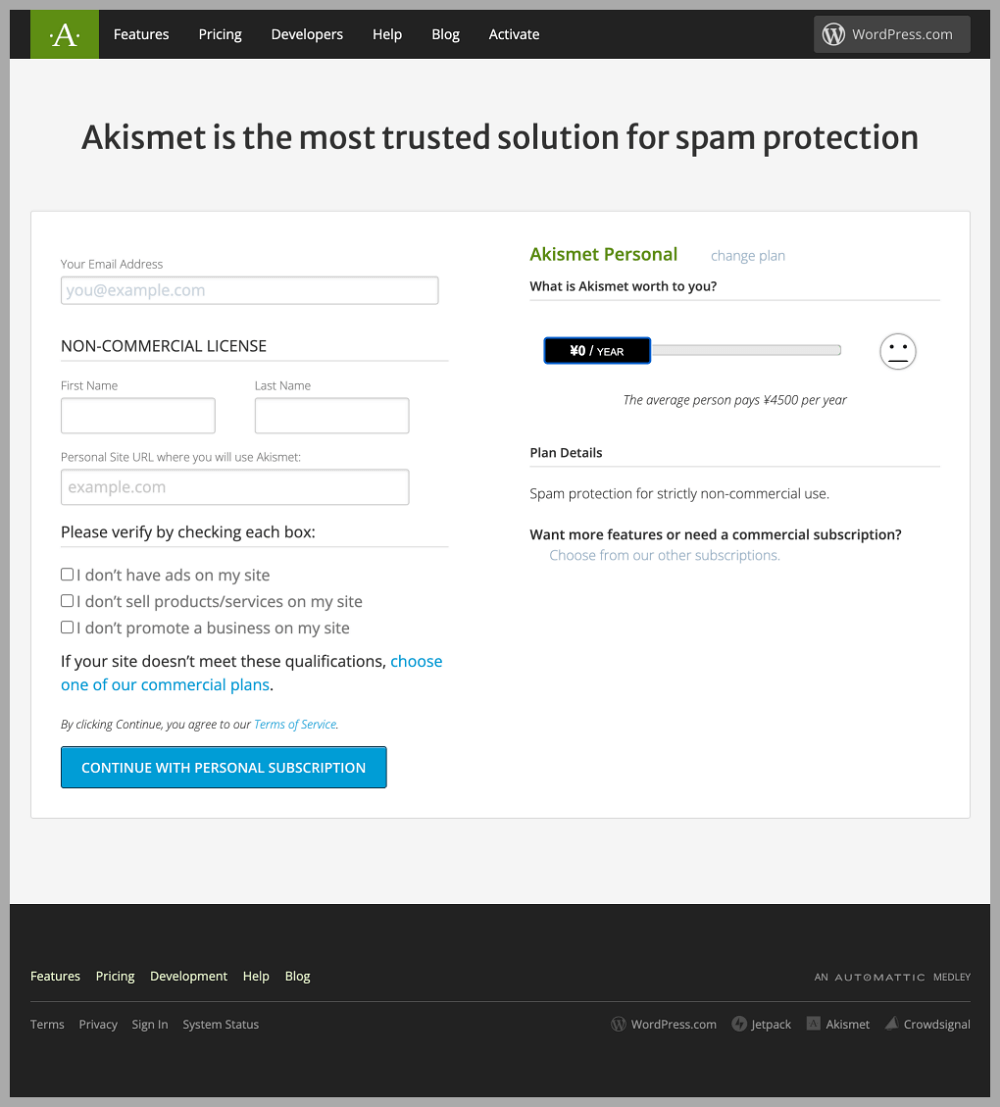
必要な設定項目はこちら!
- E-mailアドレス
- 名前
- サイトURL
- 全てにチェック(サイトが商用利用ではないことの確認)
- 「CONTINUE WITH PERSONAL SUBSCRIPTION」
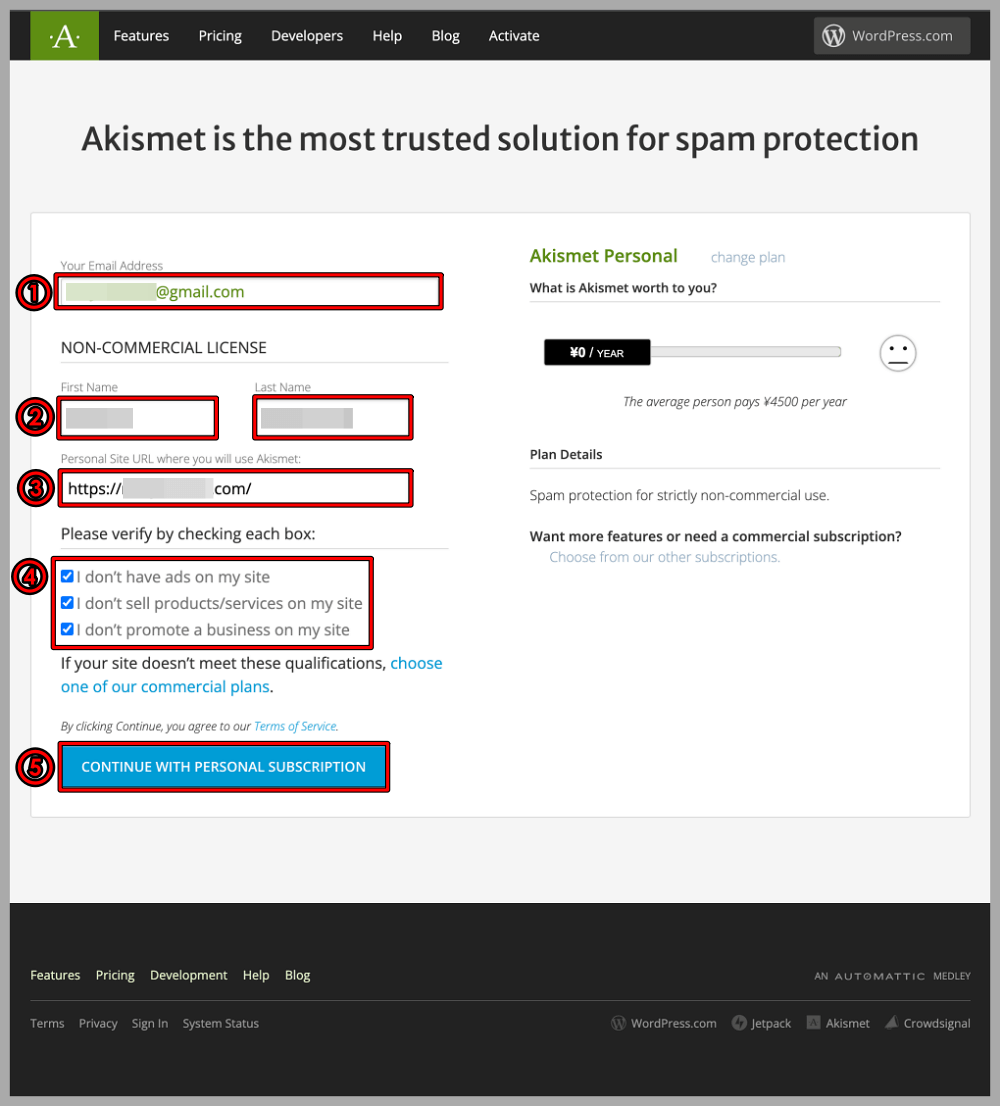
「CONTINUE WITH PERSONAL SUBSCRIPTION」をクリックすると、下記のようなコードを入力する画面になります。
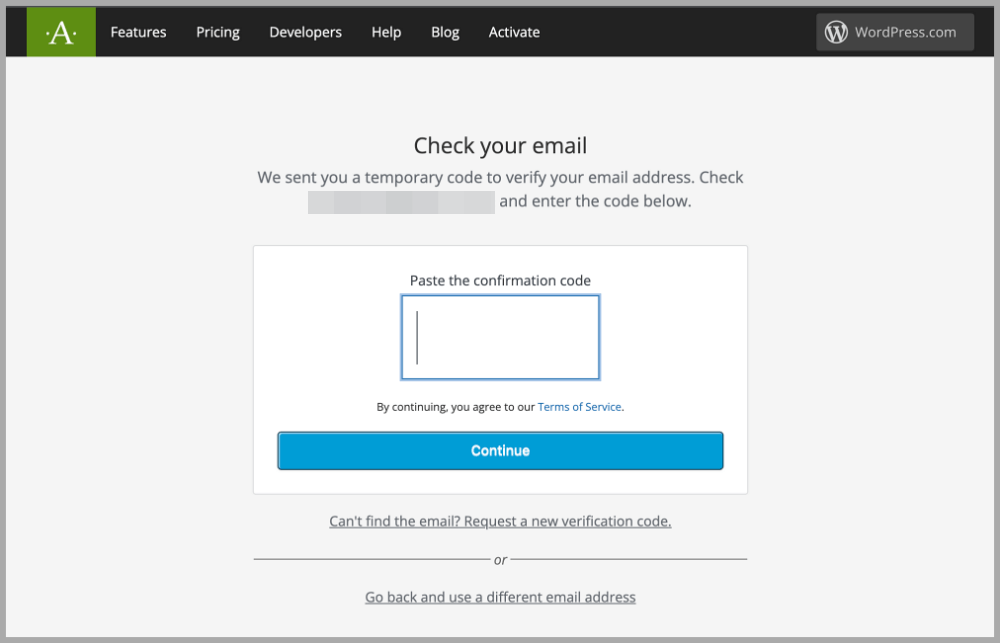
設定したE-Mailアドレスに下記のような6桁の数字が書かれたメールが届きますので、そのコードを上記の設定画面に入力します。
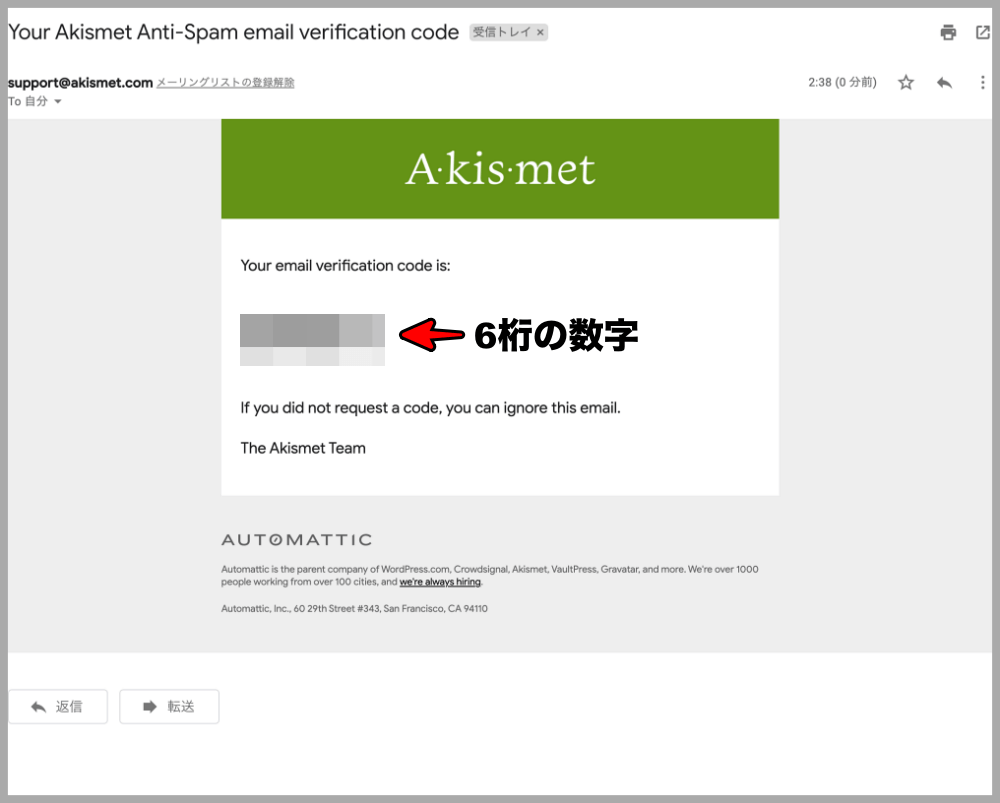
コードを入力して、「Continue」ボタンをクリックすると、下記のような画面になりますが、画面は閉じてしまって問題ありません。
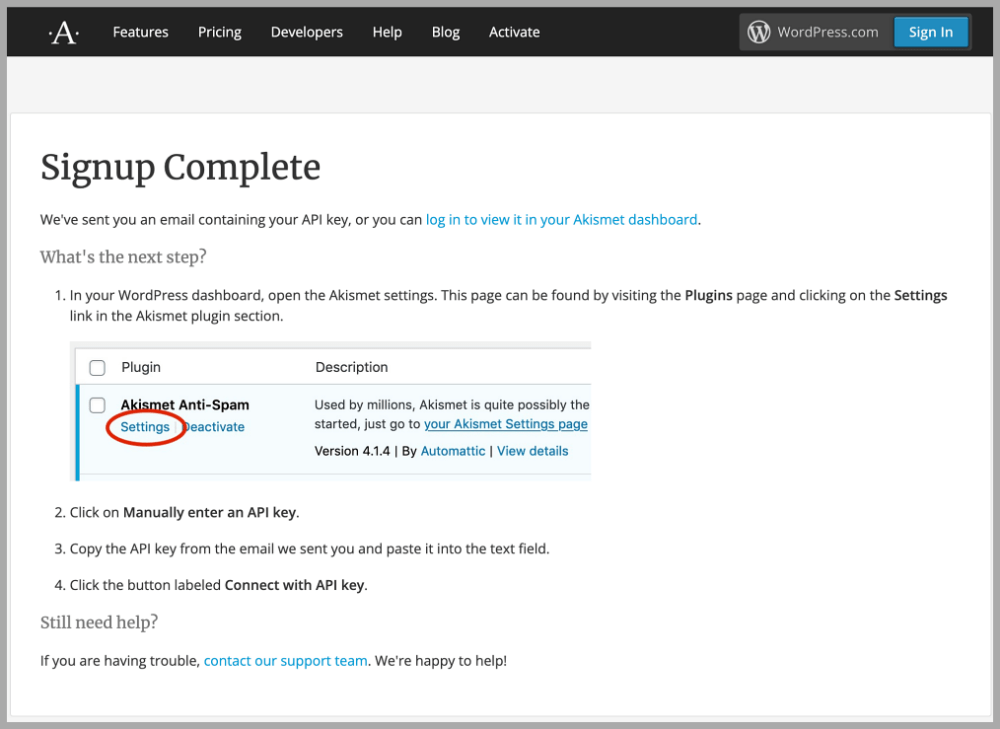
なお、設定したE-Mailアドレスに下記のようなメールが届き、API Key(12桁くらいの数字とアルファベットの文字列)が発行されたことが確認できます。
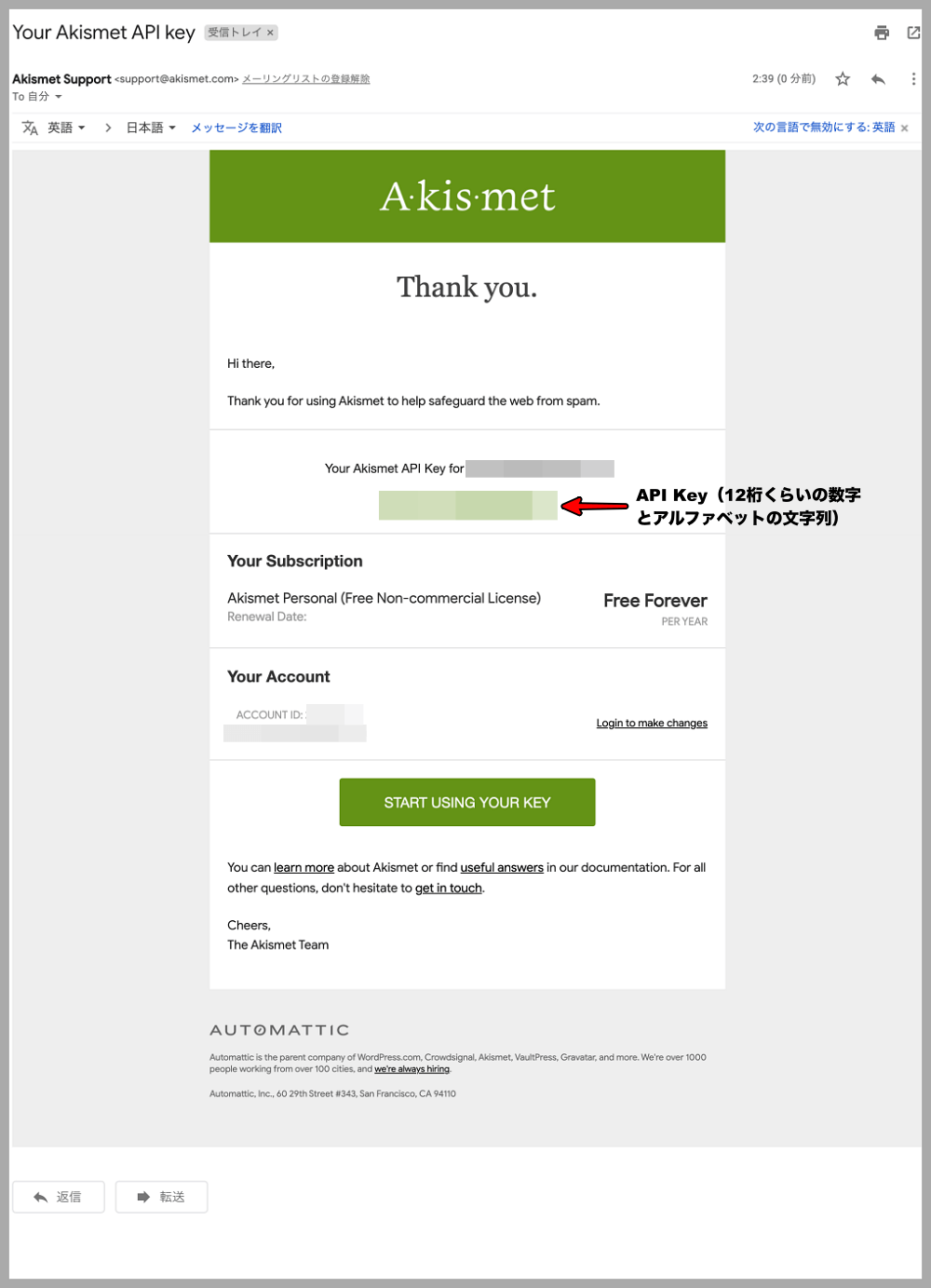
そして、取得したAPI Keyを「手動でAPIキーを入力」ボタンをクリックした後の項目に入力して、「APIキーを使って接続する」ボタンをクリックします。
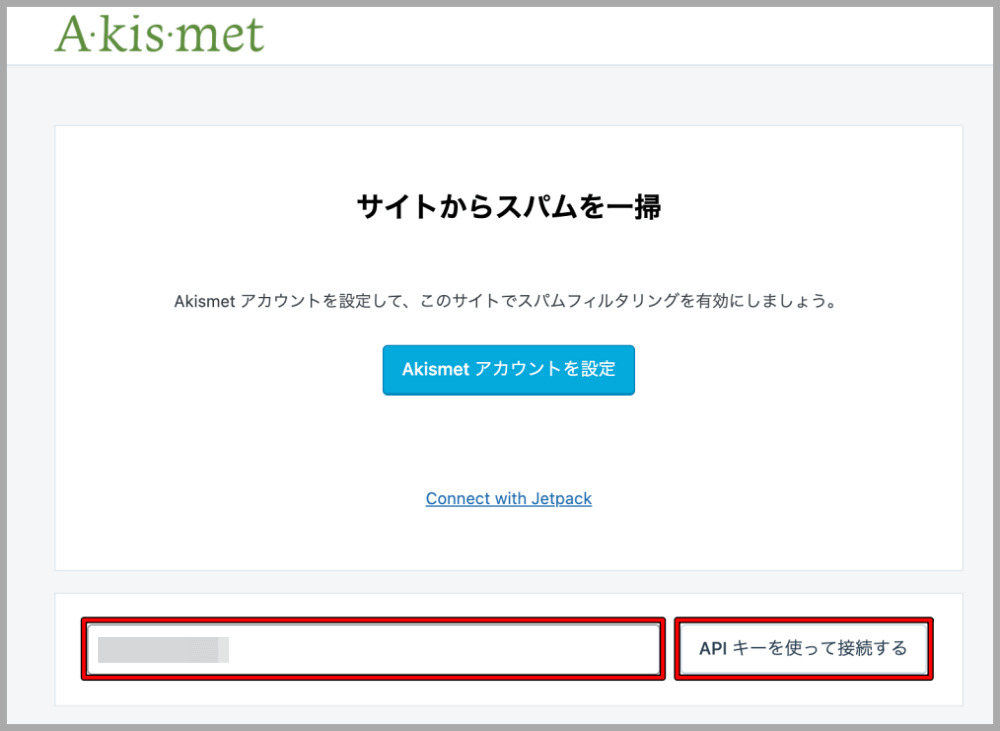
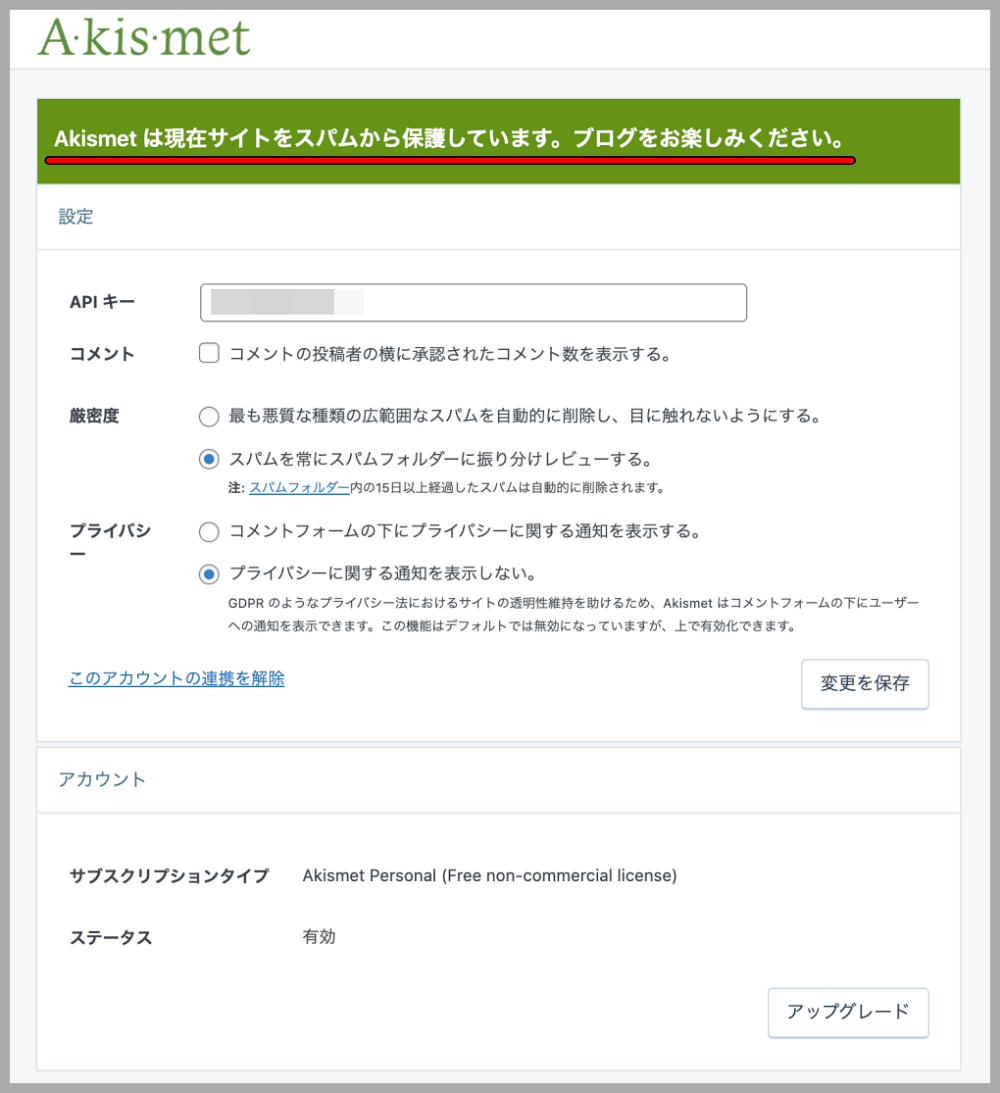
上記のような画面になれば、無事に設定は完了です。
すでにAPI Keyを取得している方
私の場合すでに取得しているので、こんな流れで画面が変わります。
取得済みのAPI Keyを入力して、「APIキーを使って接続する」をクリックして、Aksmetの機能をアクティベート(起動)していきます。
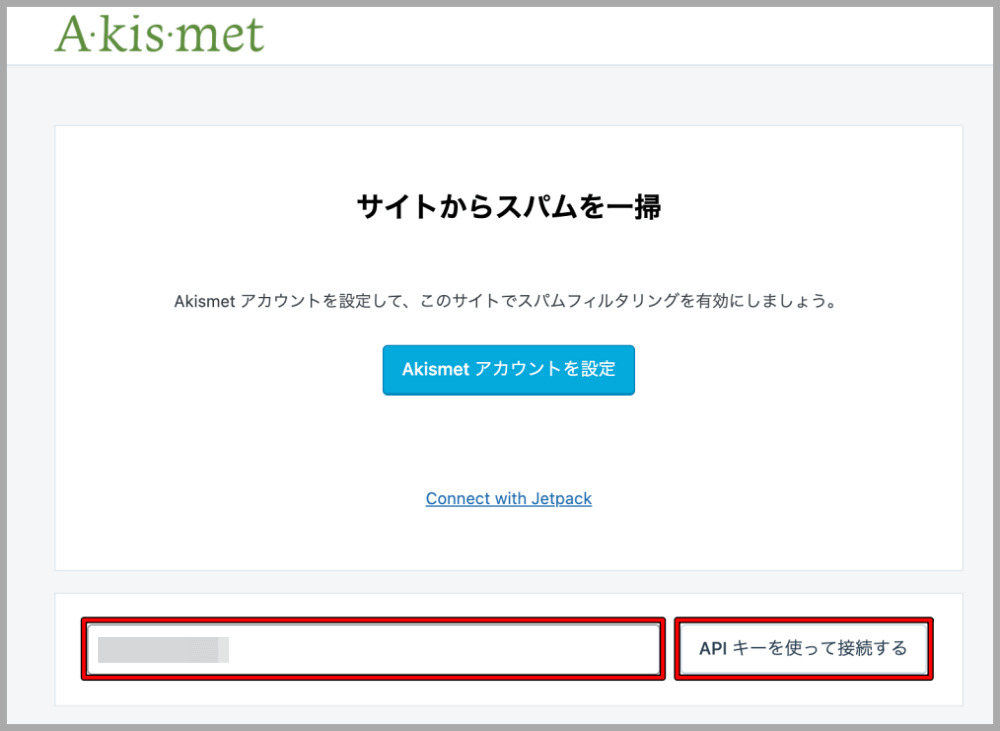
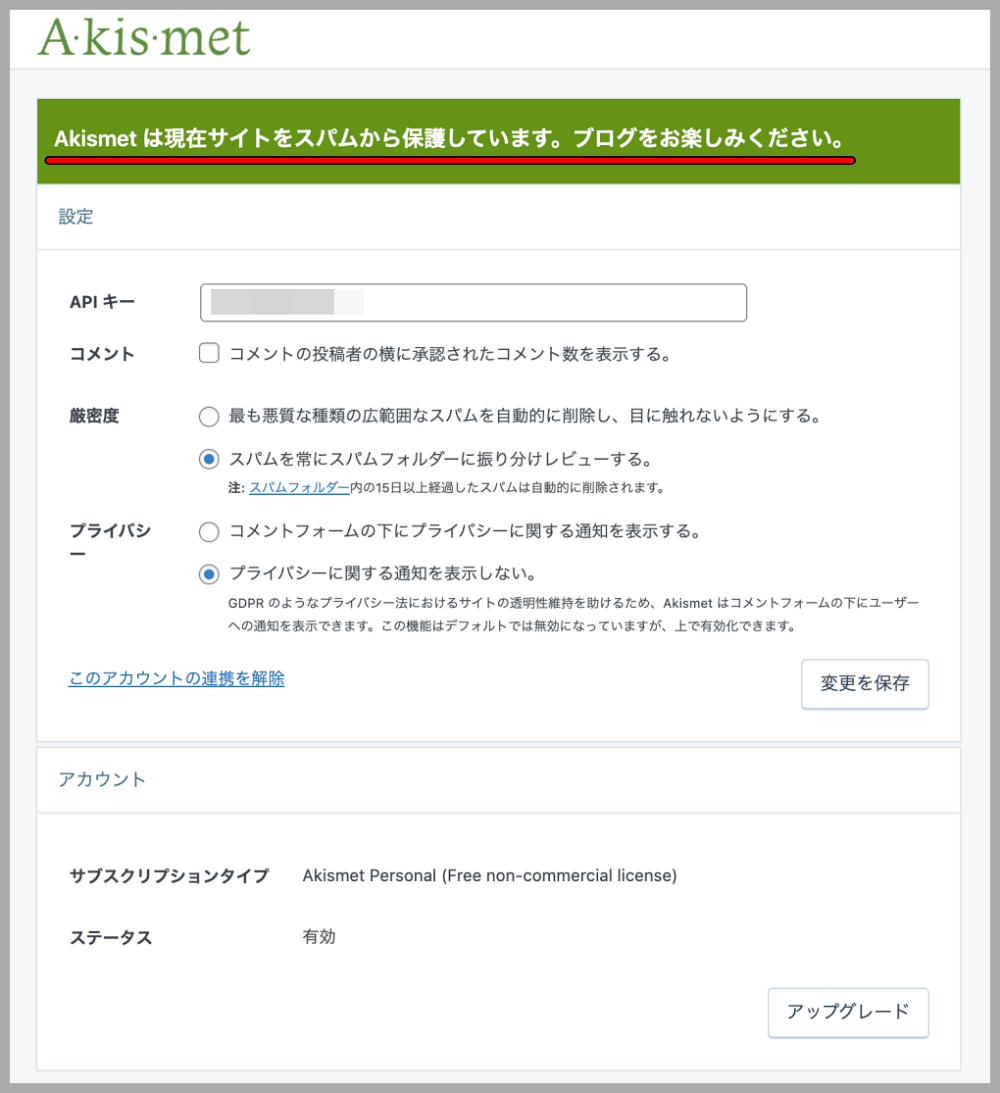
最終的に上記のような画面になれば設定は完了です!お疲れ様でした^^
まとめ
今回はあらかじめインストールされているプラグインの『Akismet』について、有効化からAPIキー取得方法、設定完了までを解説してきました。
プラグインはもともと海外で開発されているものが多く、当然ですが英語表記の公式サイトばかりです。
あまり見慣れていないと、一体何の設定しているのかよくわからないと思いますが、当記事を参考ひ一つずつ進めてみてください!
今回の申請手順は、今後変わる可能性があります。(プラグインのアップデートなどにより表示の仕方も変わります。)
有料と無料プランの選択間違いをしないようにすることだけを頭に入れて、確実に有効化と設定を行なっていきましょう!
ただし、商用利用の場合は、有料プランを使用する必要があるので、下記の代替案を検討してみてください。


























◉プラグイン「Invisible reCaptcha for WordPress」とreCAPCHAの連携
◉プラグイン「CAPTCHA 4WP」とreCAPCHAの連携
◉プラグイン「Advanced Google reCAPTCHA」とreCAPCHAの連携
◉プラグイン「Contact Form7」とreCAPCHAの連携